Hace unas semanas comentamos los pasos a seguir para añadir cuentas de invitado en nuestro dispositivo Android. Gracias a ello, si compartimos el móvil con otra persona podemos contar con una mayor privacidad. En ocasiones puede que también hayas pensado en la posibilidad de gestionar varias cuentas de Google en un mismo terminal. Por ello te contamos cómo puedes hacerlo invirtiendo apenas unos segundos en el proceso.

Cómo usar dos cuentas de Google en Android
Para añadir otra cuenta de Google a tu dispositivo Android tan solo tendrás que llevar a cabo unos sencillo pasos:
- Accede a la lista de Ajustes de tu dispositivo
- Toca sobre Cuentas
- Pulsa en Añadir Cuenta
- Presiona Google en listado de las aplicaciones que aparecen
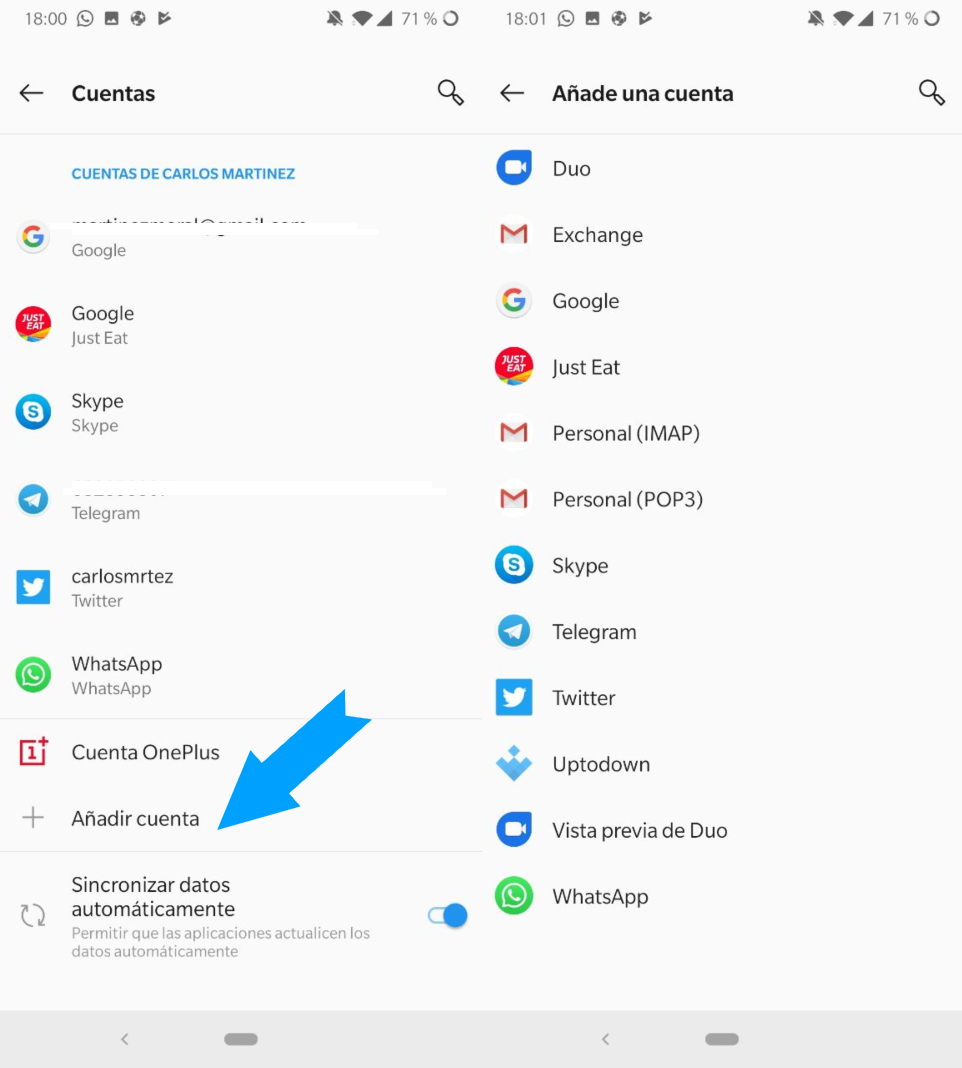
Llegados a este punto tu terminal te pedirá que introduzcas tu pin de desbloqueo o procederá a una identificación por huella. Esto tiene lugar como medida de seguridad para certificar que eres tú la persona que va a introducir nuevas credenciales. Posteriormente, tras comprobar la información, tu dispositivo te permitirá escribir los datos de acceso de tu segunda cuenta de Google.
Al iniciar una nueva sesión con esta cuenta multitud de datos podrán ser sincronizados con tu smartphone. Entre ellos, correos electrónicos, contactos, los eventos de calendario y cualquier otro parámetro asociado a esa cuenta de Google.
Cómo eliminar una cuenta de Google de un móvil Android
Si tras un tiempo con varias cuentas de Google en tu dispositivo decides eliminar alguna tendrás que seguir un procedimiento parecido:
- Entra en el menú de Ajustes
- Pulsa sobre Cuentas
- Toca sobre la cuenta de Google que deseas cerrar
- Presiona el botón azul de Quitar Cuenta
Una vez lleves a cabo este proceso, los datos sincronizados entre tu cuenta de Google y el smartphone también quedarán eliminados. Por ello es recomendable que realices una copia de seguridad de cualquier archivo o contacto que desees guardar para usar en el futuro.











